Revisão do Wondershare UniConverter: vale a pena em 2022?
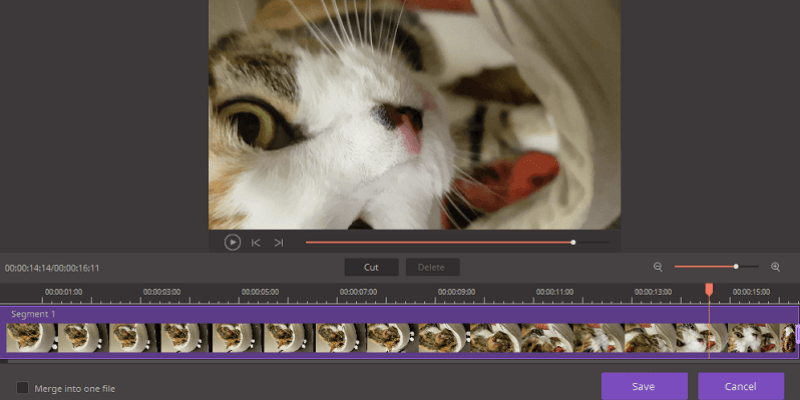
Wondershare UniConverter
Resumo
Wondershare UniConverter é um balcão único para suas necessidades de conversão de vídeo, se você tem um único arquivo para converter ou mil. Ele suporta um número impressionante de formatos de arquivo de vídeo, incluindo os mais recentes codecs compatíveis com 4K, como H.265, bem como formatos HD anteriores e codecs legados. Ele ainda permite converter vídeos para uso com fones de ouvido de realidade virtual populares e dispositivos móveis. Você pode cortar e editar vídeos, aplicar filtros e adicionar legendas codificadas durante o processo de conversão, tudo dentro de uma interface convenientemente simplificada que torna o processo de conversão simples e direto.
Se você trabalha regularmente com arquivos de vídeo que vão parar na web, o Video Converter Ultimate simplificará drasticamente seu fluxo de trabalho. Não importa com qual plataforma de compartilhamento social você esteja trabalhando, ela pode preparar seus arquivos para um processo de upload tranquilo. Por outro lado, se você estiver preparando principalmente vídeos para DVD, seria melhor usar um editor mais abrangente que fornecesse mais controle.
O que eu gosto: Mais de 150 formatos de vídeo suportados. Opção de conversão ultra-rápida. Suporte de vídeo 4K, 3D e VR. Aceleração GPU opcional. Download do site de hospedagem de vídeo. Sem suporte para discos Blu-Ray.
O que eu não gosto: Nenhum upload de site de hospedagem de vídeo. Alguns recursos parecem inacabados. Problemas de conexão do dispositivo.
O que é o Wondershare UniConverter?
É um conjunto de conversão de vídeo de nível profissional que suporta praticamente qualquer formato de vídeo em uso hoje. Embora seja capaz o suficiente para ser usado por cinegrafistas profissionais que procuram uma ferramenta de conversão rápida, também é fácil o suficiente para os iniciantes dominarem com apenas alguns minutos de prática.
O Wondershare UniConverter é seguro de usar?
As versões para Windows e Mac deste software são absolutamente seguras de usar. O programa de instalação inicial passa pelas verificações do Microsoft Security Essentials e do Malwarebytes AntiMalware, assim como todos os outros arquivos de programa instalados.
O programa instalador conecta-se diretamente ao servidor Wondershare para baixar a versão estável mais recente do software e não tenta instalar nenhum tipo de software de terceiros.
O Wondershare UniConverter é gratuito?
Não é um software livre, mas possui um modo de teste limitado, bem como duas outras camadas do software: UniConverter Free e UniConverter Pro.
A versão gratuita do software tem uma gama limitada de formatos de vídeo suportados e só baixa vídeos do Youtube, enquanto a versão Pro tem suporte mais amplo para formatos de vídeo não DRM e sem restrições online.
A versão Ultimate não tem limitações de uso depois de registrada, mas a versão de avaliação gratuita da versão Ultimate tem algumas limitações.
Índice analítico
Por que confiar em mim para esta revisão
Eu tenho trabalhado e jogado com software de PC de todos os tipos por mais de 25 anos, desde pequenos programas de código aberto até suítes de software padrão da indústria. Como parte do meu treinamento como designer gráfico, passei um tempo aprendendo e trabalhando com vários tipos de software de edição de vídeo e gráficos em movimento, examinando seus recursos de vídeo e suas experiências de usuário. A experiência do usuário sempre foi uma das minhas paixões porque pode transformar um programa poderoso em uma bagunça inutilizável ou transformar o programa mais básico em uma alegria para trabalhar.
Também tenho experiência em trabalhar com o outro grande programa de edição de vídeo Wondershare, Filmora. Embora eu tenha experiência com seus programas, a Wondershare não teve nenhuma contribuição editorial ou de conteúdo nesta revisão e não afetou as descobertas em minha revisão de forma alguma.
Entrei em contato com eles para perguntar sobre o único bug que encontrei usando o Wondershare UniConverter, abrindo um tíquete de suporte com o departamento de ajuda virtual. Recebi uma resposta de um agente de suporte, mas foi essencialmente uma resposta com script que não abordou diretamente nenhuma das minhas preocupações nem respondeu à pergunta simples que fiz. Leia mais na seção ‘Razões por trás das minhas classificações de revisão’.
Nota: as capturas de tela usadas nesta revisão são tiradas da versão do Windows. JP também testou o UniConverter para Mac em seu MacBook Pro, executando o macOS Sierra. Felizmente, as interfaces de usuário em ambas as versões são quase exatamente as mesmas, então o JP apontará as diferenças se elas forem dignas de nota.
A primeira coisa que você notará sobre o UniConverter é como a interface do usuário é simplificada. Existem cinco áreas principais do programa facilmente acessíveis com a tira de filme na parte superior da tela do painel de abertura: Converter, Baixar, Gravar, Transferir e Caixa de ferramentas. Como esses são os principais recursos do programa, vamos analisar e testar cada um para ver como eles funcionam.
Convertendo Vídeo
A conversão de vídeo não pode ser mais fácil do que com o UniConverter. Você simplesmente adiciona o arquivo que deseja converter ao painel de onde quer que esteja armazenado no momento – em seu disco rígido, seu dispositivo móvel, uma filmadora conectada ou sua unidade de DVD – e, em seguida, selecione as configurações de saída finais na seção de destino.
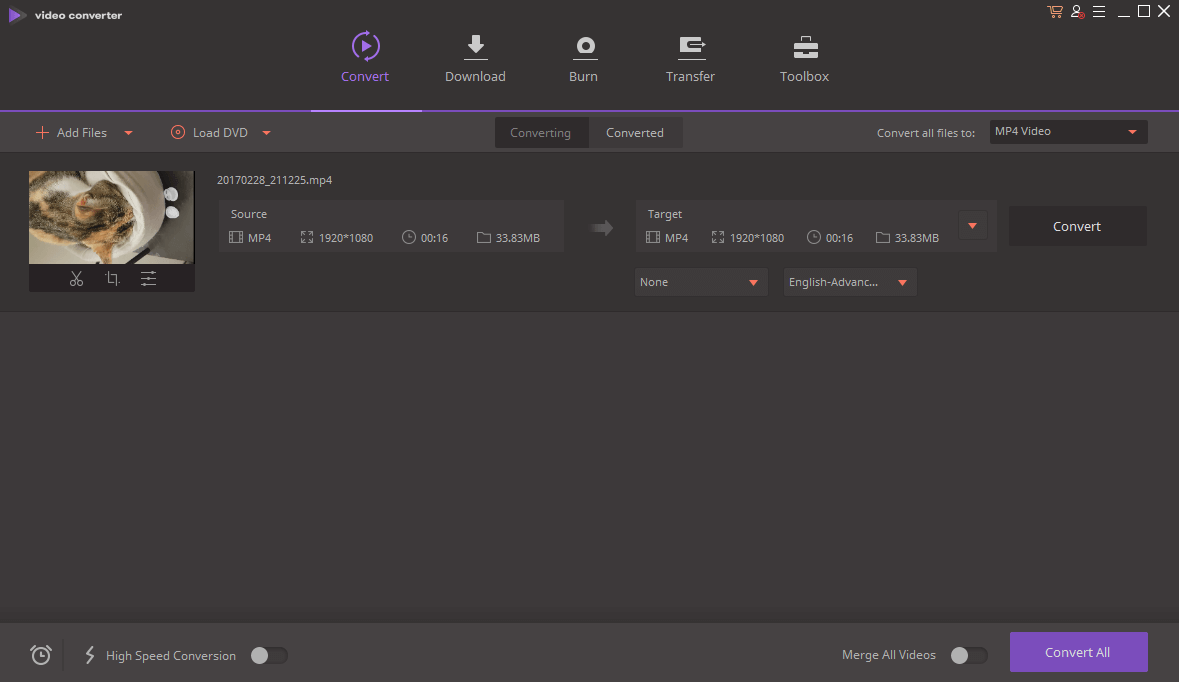
Você pode até converter em lote vários arquivos de uma só vez para o mesmo formato usando as configurações no canto superior direito, o que proporcionará um enorme aumento de produtividade para aqueles que preparam vídeos para upload na web.
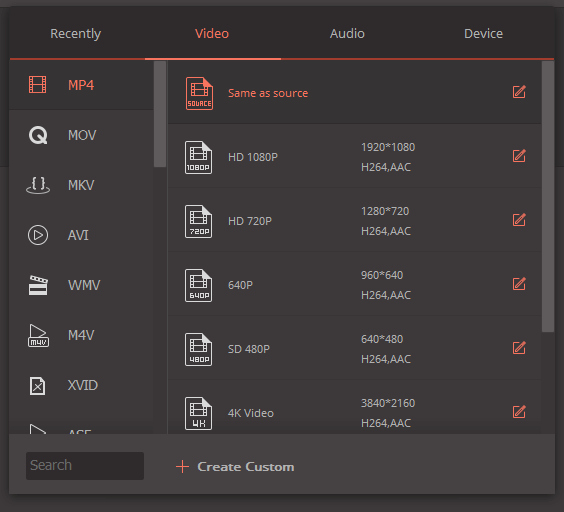
Ao escolher seu formato de vídeo de destino, você tem uma enorme variedade de opções predefinidas incorporadas ao programa para tornar a conversão o mais fácil possível. Se você é um especialista em vídeo e sabe exatamente quais configurações deseja, pode criar uma predefinição personalizada ou modificar uma das existentes para obter um nível profissional de controle sobre taxa de bits, taxa de quadros, áudio e outras configurações.
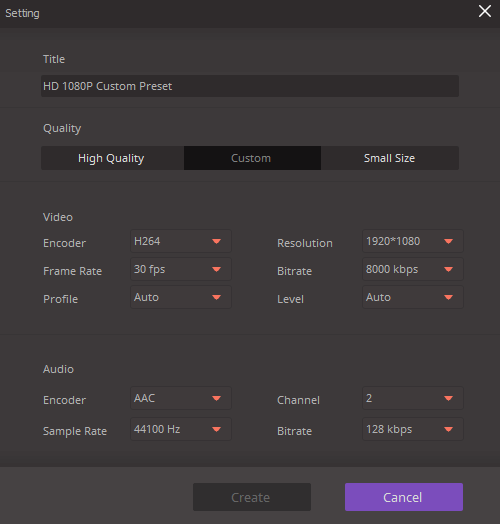
Se você precisar fazer um pouco de edição de vídeo antes de converter seu arquivo, basta clicar no botão apropriado abaixo da miniatura do clipe para ter acesso a algumas opções básicas de edição. Você pode cortar o vídeo com uma interface simples se houver uma seção que deseja remover, ou pode cortá-la, girá-la e adicionar vários efeitos de filtro e legendas.
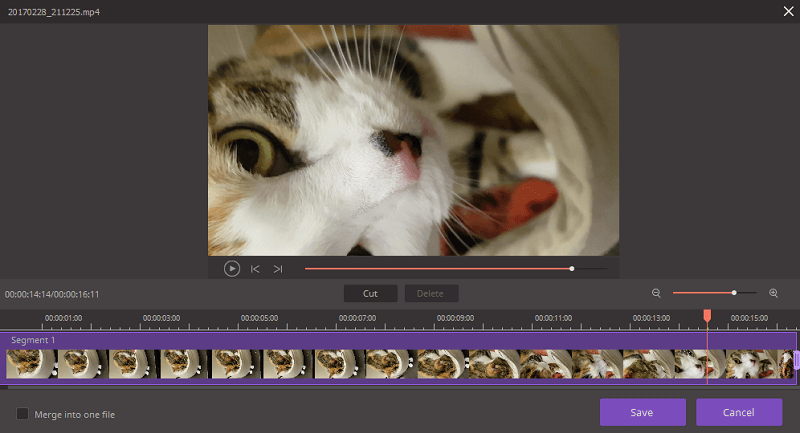
Colheita:
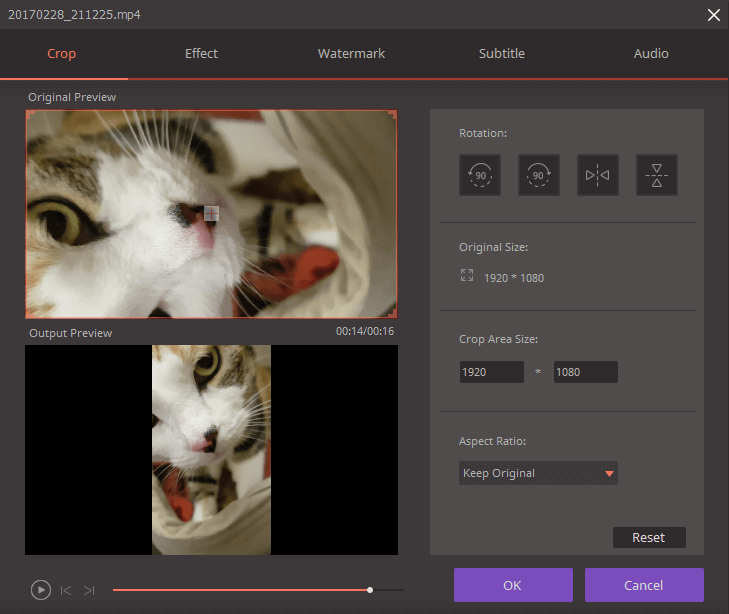
Efeito:
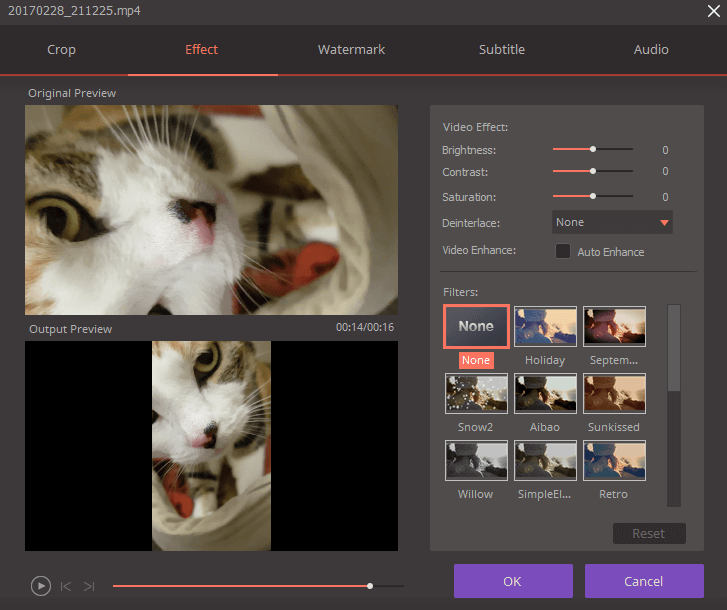
Marca d’água:

O painel Efeito é um pouco limitado, mas pode ser útil para criar um certo clima ou estilo para seus vídeos convertidos. Se você quiser fazer algo mais complicado, é melhor usar um programa de edição de vídeo.
Ao contrário do Wondershare Filmora, o UniConverter não suporta a instalação de pacotes de efeitos para download, mas isso provavelmente não é um grande problema, pois as funções mais comuns que as pessoas procuram são rotação e um pouco de ajuste de contraste ou saturação.
A função de marca d’água é útil para sobreposições de texto muito básicas, mas você é bastante limitado em termos de estilo e layout de texto.

O controle sobre as legendas é muito mais abrangente, mas talvez seja apenas porque as legendas podem ser vitais para a compreensão do filme pelo espectador, enquanto as marcas d’água são melhor usadas para proteção de direitos autorais. Todos os formatos comuns de legendas são suportados e há um link útil para o site do projeto OpenSubtitles que pode ser acessado clicando no ícone de pesquisa.
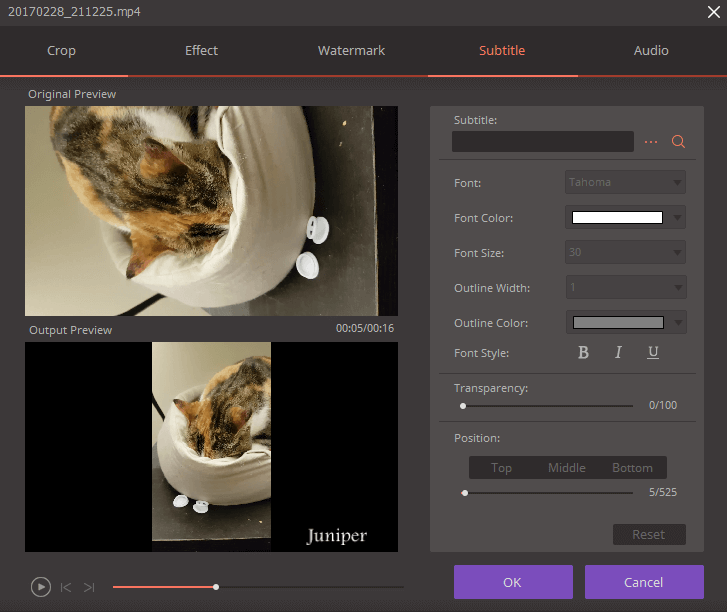
A seção de áudio do editor de vídeo é extremamente limitada, permitindo apenas controlar o volume do seu vídeo convertido. Felizmente, ele permite que você aumente acima de 100%, embora a adição de uma função de normalização de volume torne essa ferramenta muito mais útil.
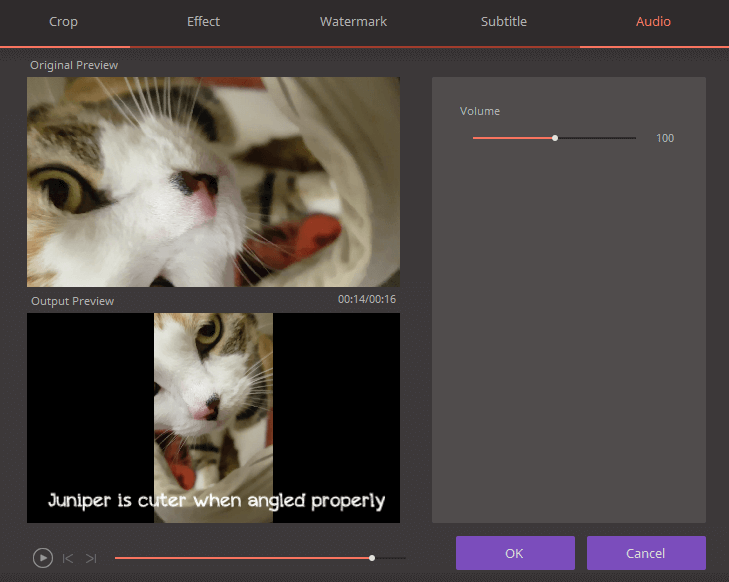
Baixando da Web
Grande parte do conteúdo de vídeo que consumimos vem de fontes da web, mas às vezes essas fontes não são reproduzidas corretamente em nossos dispositivos escolhidos.
O UniConverter permite baixar vídeos online de uma enorme variedade de fontes, incluindo Youtube, Dailymotion e Vimeo, e depois convertê-los no formato de arquivo de sua escolha. Você pode até automatizar a parte de conversão do processo ativando ‘Download then Convert Mode’ no canto superior direito.
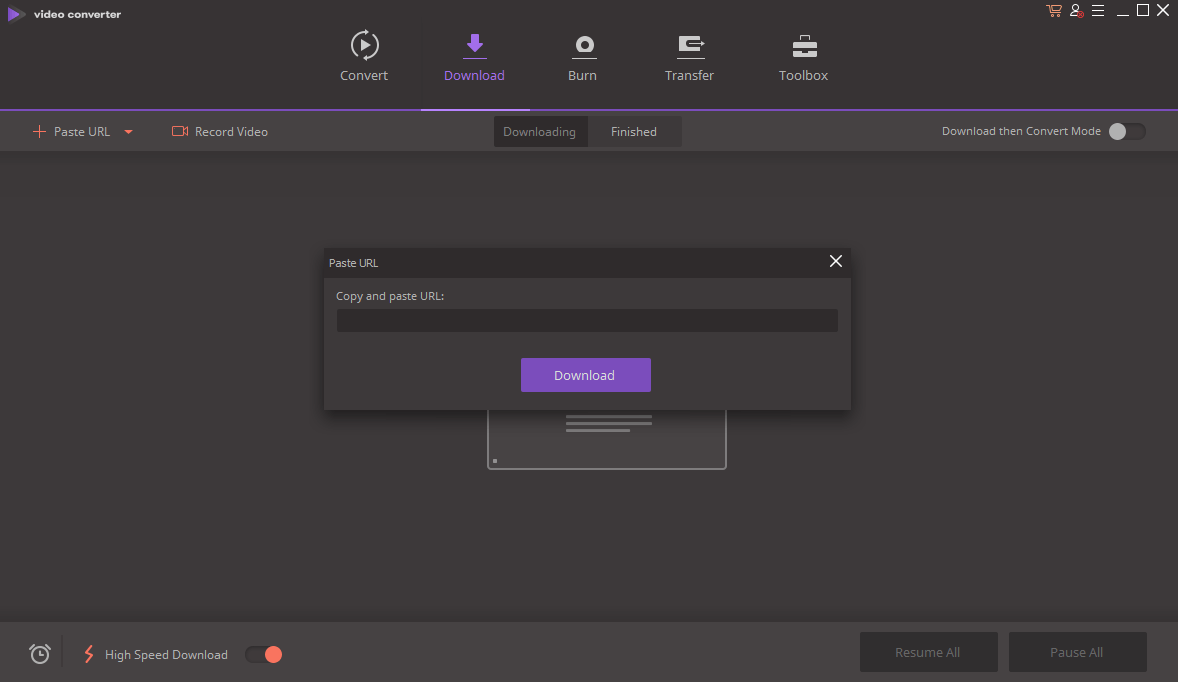
O download é extremamente fácil de fazer. Clique em ‘Colar URL’ no canto superior esquerdo, cole o URL do vídeo na caixa de diálogo e clique no botão de download. O UniConverter acessa a URL, analisa o tipo de vídeo que encontra e fornece uma série de opções sobre como lidar com o resultado.
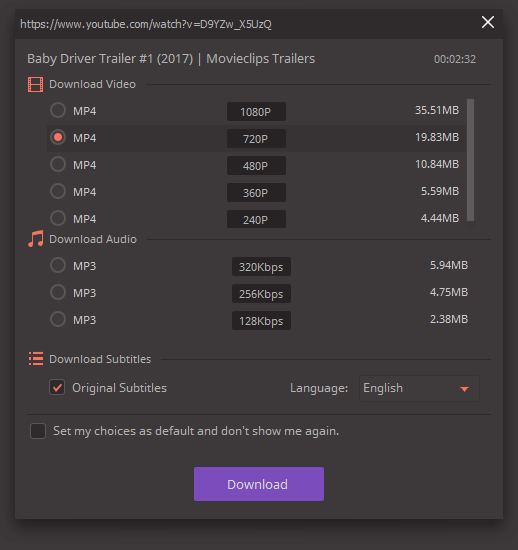
Se você encontrar um erro ao tentar acessar o URL do vídeo, o UniConverter solicitará que você tente novamente ou use a função de gravação de tela integrada como um método alternativo de captura de vídeo. Neste exemplo, escolhi deliberadamente um URL que não fosse de vídeo para demonstrar, pois ele lidava tão bem com o download de vídeo que não consegui encontrar um exemplo de conteúdo que o programa não conseguiu acessar.
Gravando vídeos em DVD
Esta é uma das seções menos desenvolvidas do programa, mas como o DVD já está saindo como um disco de vídeo padrão, isso pode não ser um problema muito grande para a maioria dos usuários. Se você quer simplesmente fazer um DVD de vídeos para compartilhar com amigos e familiares, então é adequado – mas você nunca iria querer experimentar nenhum tipo de produção profissional com esta seção do programa.
A funcionalidade básica é bastante direta e opera de maneira semelhante à janela de conversão. Você adiciona todos os arquivos que deseja incluir em seu DVD e, em seguida, faz quaisquer edições ou ajustes no vídeo da mesma maneira que faria ao converter.
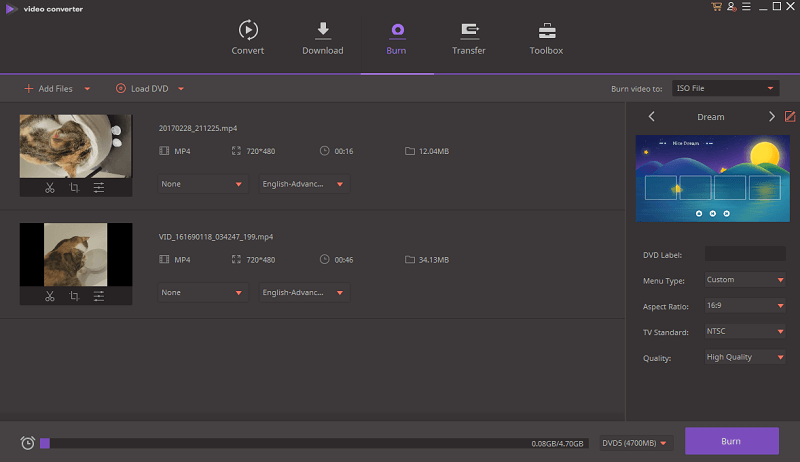
Os problemas surgem quando chega a hora de criar a tela do menu. Você pode optar por não ter menu, mas isso significa que seus vídeos simplesmente começarão a ser reproduzidos em sequência assim que você carregar o DVD. Se você deseja criar um menu, você tem um número limitado de telas de menu predefinidas para escolher, que podem ser personalizadas em termos de imagem de fundo, música e conteúdo de texto – mas os botões e o posicionamento do texto não podem ser alterados, e as janelas de texto não ajuste para caber na quantidade de texto que você digita.
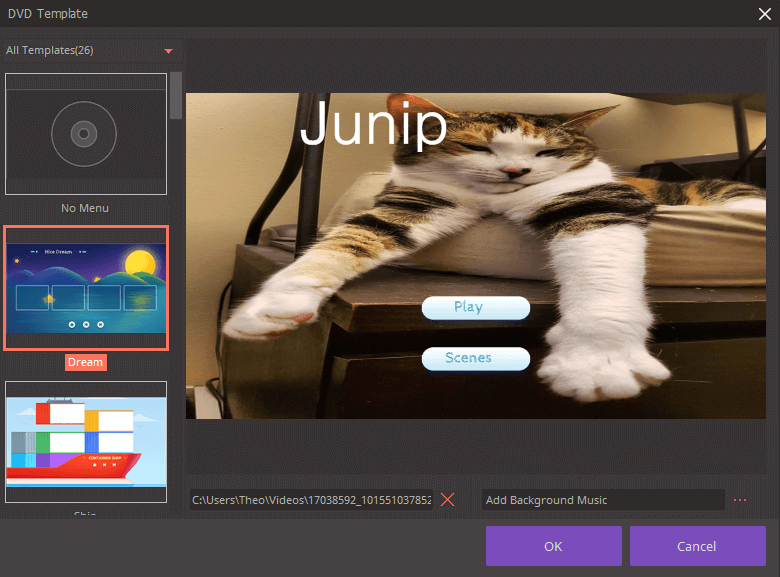
As imagens de fundo não são cortadas, elas simplesmente são esticadas para caber e não há como ajustar esse comportamento, o que pode resultar em alguns acidentes hilários, mas não é um recurso muito útil.
Transporte
A seção Transfer é essencialmente apenas um gerenciador de arquivos para enviar vídeos para o seu dispositivo móvel sem precisar alternar para outro programa. O UniConverter reconheceu facilmente meu antigo iPhone 4 e não teve problemas para transferir arquivos para o dispositivo.
Foi menos bem sucedido com o meu Samsung Galaxy S7 muito mais recente, e também parecia ter a impressão equivocada de que eu tinha um Samsung SM-G925P conectado ao mesmo tempo. Fiz uma rápida pesquisa no Google sobre esse número de modelo e parece pertencer a um Samsung Galaxy S6 Edge, um dispositivo que nunca tive ou mesmo conectei ao computador.
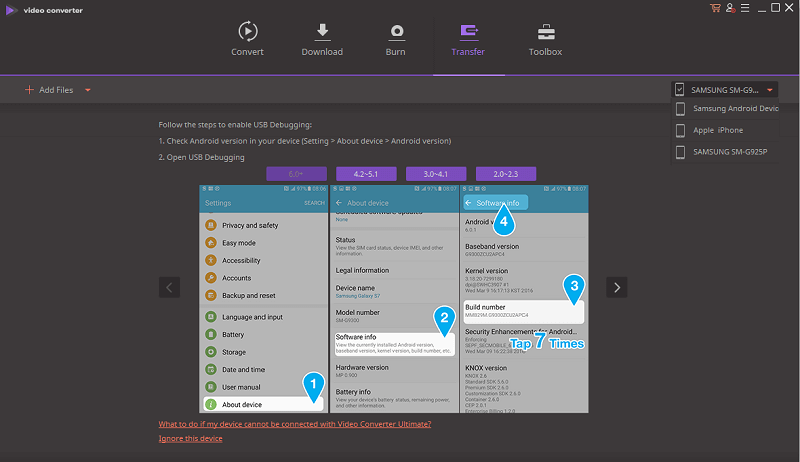
Depois de reconhecer inicialmente o S7 corretamente, ele não conseguiu se conectar mesmo depois que eu habilitei a conexão MTP no smartphone. Ele forneceu um guia útil na tela para ativar o modo de depuração USB, mas infelizmente só era aplicável às versões 6 e inferiores do Android. Uma rápida pesquisa no Google me mostrou como habilitá-lo no meu dispositivo, mas ainda havia alguns problemas.
Felizmente, o recurso Transfer não é realmente necessário para o resto do programa, então não deixe que isso atrapalhe sua decisão – mas é um elemento bastante estranho para os desenvolvedores incluirem em seu estado atual de bugs.
A caixa de ferramentas de brindes de vídeo
Por último, mas não menos importante, chegamos à seção Toolbox do programa, que oferece 5 recursos adicionais que podem ser usados com seus vídeos: um editor de metadados, um conversor de vídeo VR, acesso direto ao recurso de gravador de tela, um criador de GIF e um servidor de mídia que permite reproduzir vídeos em uma TV inteligente em rede.
O editor de metadados pode ser útil para pessoas que não se sentem à vontade para editar as propriedades dos arquivos usando o Windows Explorer, mas poderia ter sido mais útil se fosse incorporado como uma opção durante o processo de conversão.
O editor VR parece perfeitamente simples de usar, mas infelizmente não tenho nenhum dos headsets VR suportados para testar esse aspecto da funcionalidade do programa.
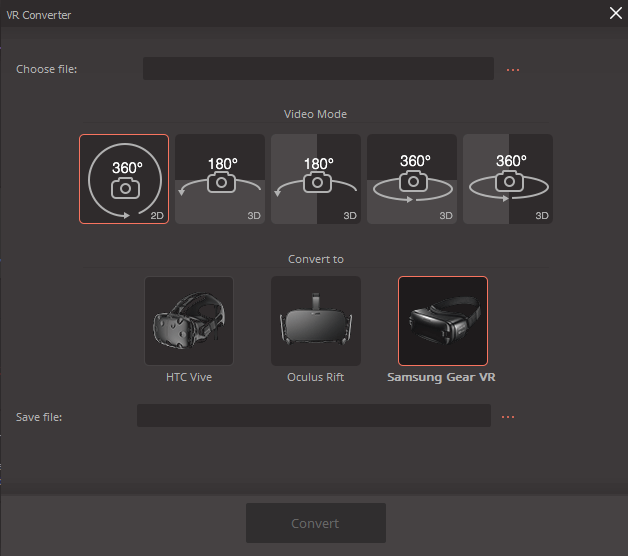
O recurso Transmitir para TV parecia ter um bom começo ao reconhecer e conectar-se imediatamente ao meu Chromecast, mas não conseguiu reproduzir nenhum dos vídeos que enviei com ele – mesmo aqueles que reproduzi usando o Chromecast anteriormente. Isso faz com que pareça outro recurso de complemento inacabado que seria melhor reservado para testes beta adicionais antes de ser incluído em um lançamento público.
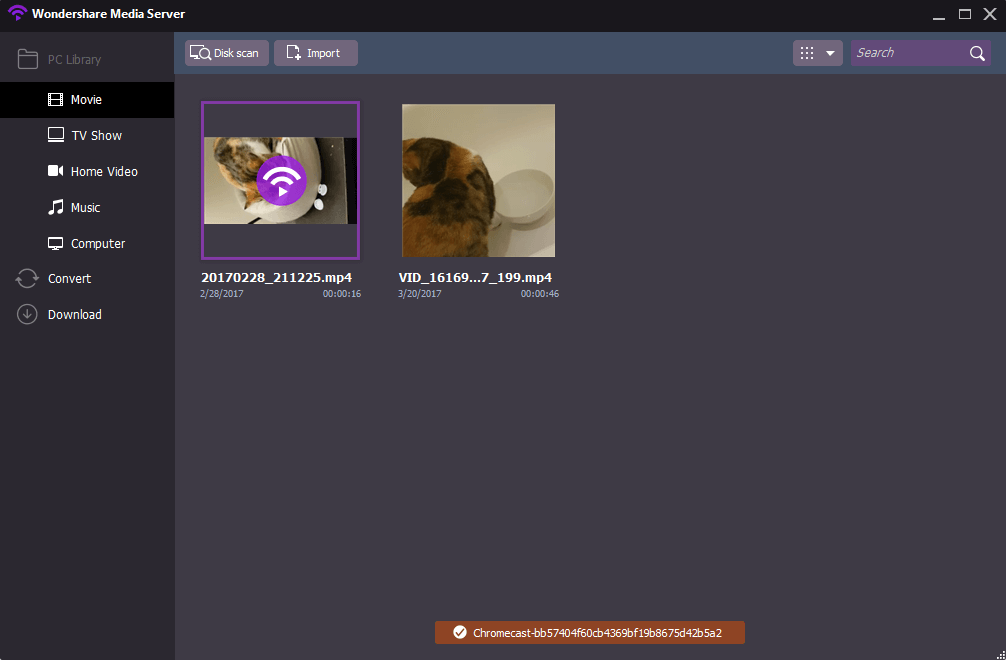
Por outro lado, o recurso de gravador de tela parece bastante bem desenvolvido, oferecendo uma variedade de opções que você esperaria encontrar em um aplicativo de gravação de tela dedicado – embora seja um pouco divertido que não permita escolher o formato de saída de vídeo. Pelo menos você pode convertê-lo facilmente para qualquer formato que precisar com a parte principal do programa!
Vale a pena notar que na versão Wondershare UniConverter para Mac que JP testou, ele achou esse recurso de gravador de tela menos útil. A Apple tem uma ferramenta melhor – e gratuita – chamada QuickTime, que permite que os usuários do macOS gravem rapidamente as atividades em um dispositivo iOS ou desktop Macintosh. Você pode ler mais neste guia (o primeiro método). Como você pode ver na captura de tela abaixo, para gravar vídeos de tela no Mac, o Wondershare realmente exige que os usuários instalem uma placa de som virtual.
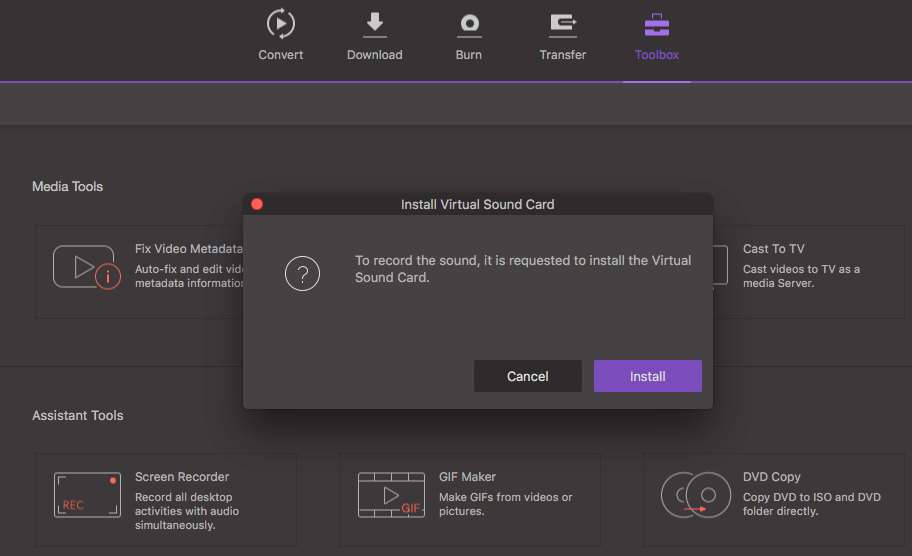
A peça final da caixa de ferramentas é o criador de GIF, que provavelmente será muito divertido para aqueles que amam as reações de GIF nas mídias sociais e sites de compartilhamento de imagens. É extremamente simples de usar – basta escolher o vídeo ou as fotos que deseja usar, ajustar o tamanho, a taxa de quadros e a duração e clicar em ‘Criar GIF’. O processo é um pouco lento, especialmente à medida que a taxa de quadros aumenta, mas os GIFs animados geralmente são para sequências curtas com baixas taxas de quadros, portanto, isso não deve causar muitos problemas.
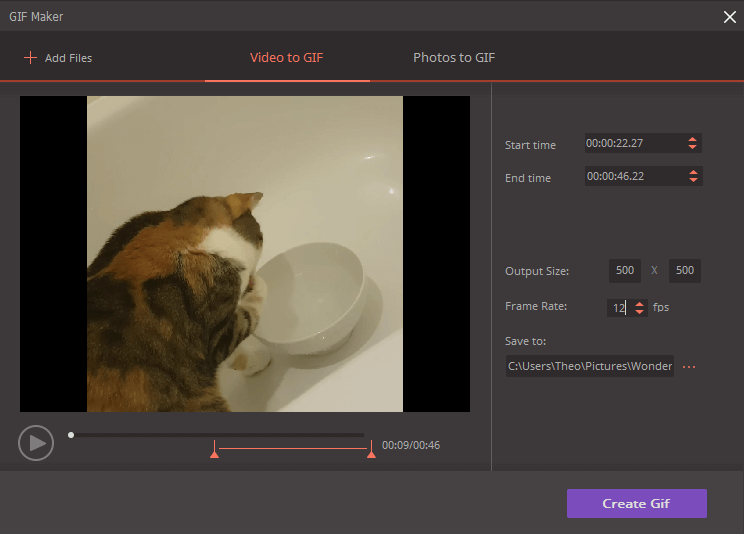
Razões por trás das minhas classificações de comentários
Eficácia: 4/5
Como conversor de vídeo, o software funciona lindamente. Ele pode lidar com quase qualquer tipo de formato de vídeo, e o recurso de download e conversão funciona tão bem. Os recursos de edição podem ser um pouco mais robustos, e alguns dos recursos complementares simplesmente não funcionam da maneira que deveriam.
Preço: 3 / 5
para uma licença de assento único, o UniConverter é definitivamente caro para um conversor de vídeo. Você obtém acesso a atualizações vitalícias e suporte premium, o que fornece algum valor agregado, mas muitos dos outros recursos fornecidos com o software não valem o dinheiro. Muitos usuários podem ficar melhor com a versão Pro mais barata do software, que suporta tantos formatos de arquivo.
Facilidade de uso: 5 / 5
A facilidade de uso é um dos maiores pontos de venda do UniConverter. Sua interface de usuário limpa e minimalista torna o aprendizado do software o mais rápido possível com pouco ou nenhum treinamento, e a conversão em lote de vários arquivos de vídeo se torna tão fácil quanto processar um único arquivo.
Suporte: 3/5
O site de suporte do Wondershare está repleto de dicas úteis e perguntas frequentes que devem ajudar a maioria dos usuários a resolver quaisquer problemas que tenham. Quando há um problema mais específico do usuário, como eu experimentei com o recurso de transferência, havia instruções internas prontas para me ajudar. Embora eles estivessem desatualizados para mim, eles provavelmente teriam ajudado a maioria dos usuários do Android. Infelizmente, a resposta que recebi ao enviar um tíquete de suporte parecia ser uma resposta com script que não respondia à minha simples pergunta sobre suporte a dispositivos.
Alternativas UniConverter
Conversor de Vídeo Movavi (Windows)
Com preço ligeiramente inferior ao Wondershare UniConverter, o Movavi Video Converter parece uma versão um pouco mais desenvolvida de um programa muito semelhante. Possui ferramentas de edição mais fortes, incluindo melhor suporte à edição de áudio e uma interface semelhante. Não tem a capacidade de baixar vídeos online, embora possa preparar arquivos em formatos prontos para Youtube, Vimeo e Facebook e carregá-los diretamente de dentro do aplicativo.
Travão de mão (Windows/Mac/Linux)
O Handbrake já existe há algum tempo para Mac, mas a versão para Windows ainda está em versões beta. Dito isto, é um conversor de vídeo robusto que pode lidar com tantos formatos de arquivo quanto o UniConverter, embora não inclua recursos extras além da conversão básica. A interface não é tão bem projetada, o que pode dificultar o uso, mas é um software gratuito e de código aberto que está em constante desenvolvimento.
Você também pode ler nosso melhor software conversor de vídeo revisão para mais opções gratuitas e pagas.
Conclusão
Para aqueles que precisam de um conversor de vídeo rápido e confiável que pode lidar com praticamente qualquer formato de arquivo de vídeo, Wondershare UniConverter é uma boa escolha. É incrivelmente fácil de usar, pode processar conteúdo de vídeo 4K, 3D e VR e possui alguns recursos de edição simples integrados para fazer ajustes durante o processo de conversão.
Alguns dos recursos extras são úteis, mas outros não estão totalmente desenvolvidos mesmo nesta última versão 10, e eles não fornecem muito valor agregado sobre alguns dos concorrentes mais baratos do UniConverter. Seria bom ter esses recursos testados mais detalhadamente pelos desenvolvedores antes de serem incluídos nas versões de lançamento público do software, mas a compra também oferece atualizações gratuitas vitalícias para que você se beneficie mais deles à medida que o software amadurece.
Então, você achou esta avaliação do Wondershare UniConverter útil? Deixe um comentário abaixo.
Artigos Mais Recentes